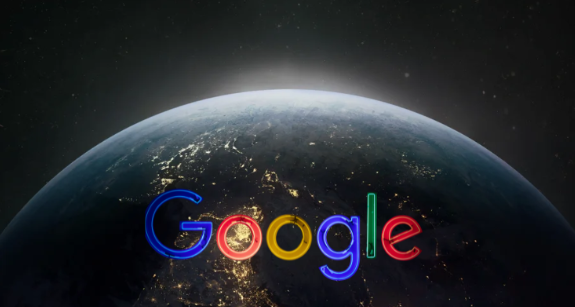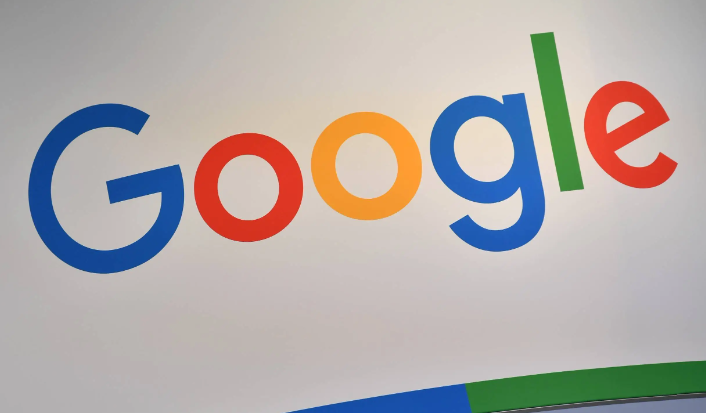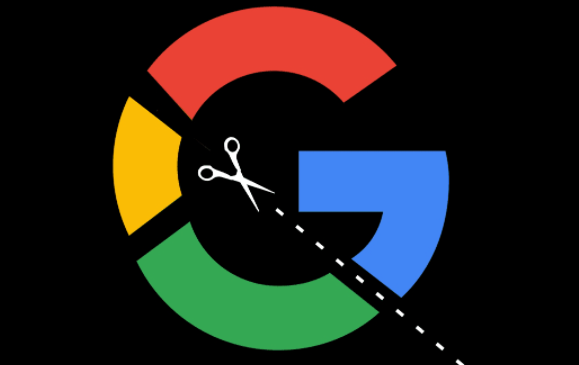谷歌浏览器下载页面白屏故障排查方法

一、检查网络连接
1. 查看网络状态:确保设备已正常连接到网络。可以尝试打开其他网页,如普通新闻网站或搜索引擎首页,看是否能够正常加载。若其他网页也无法打开,可能是网络问题,需检查网络设备,如路由器、调制解调器等是否正常工作,可尝试重启这些设备。
2. 测试网络速度:使用在线网络速度测试工具,检测网络的带宽和延迟情况。如果网络速度过慢或延迟较高,可能导致下载页面无法正常显示而出现白屏。若网络速度不理想,可尝试切换网络,如从Wi-Fi切换到移动数据,或者联系网络服务提供商解决网络问题。
二、清除浏览器缓存和数据
1. 清除缓存:点击浏览器右上角的三个点图标,选择“设置”。在设置页面中,找到“隐私设置和安全性”板块,点击“清除浏览数据”。在弹出的窗口中,选择清除“缓存的图片和文件”以及“Cookie及其他网站数据”,然后点击“清除数据”按钮。清除缓存后,重新打开下载页面,看是否还会出现白屏故障。
2. 删除特定网站数据:如果清除所有缓存和数据后问题仍未解决,可尝试删除特定网站的数据。在浏览器的设置中,找到“网站设置”,搜索出现白屏的下载网站,点击进入该网站的设置页面,选择“清除数据”或“重置权限”等选项,然后重新访问下载页面。
三、禁用浏览器插件
1. 进入插件管理页面:点击浏览器右上角的三个点图标,选择“更多工具”,然后点击“扩展程序”。在扩展程序页面中,可以看到已安装的所有插件列表。
2. 逐一禁用插件:逐个禁用插件,然后重新打开下载页面,看是否还会出现白屏。如果禁用某个插件后下载页面能够正常显示,说明该插件可能与下载页面冲突,可考虑卸载该插件或在其他浏览器中启用该插件时注意其兼容性。
四、检查浏览器更新
1. 查看浏览器版本:点击浏览器右上角的三个点图标,选择“帮助”,然后点击“关于Google Chrome”。在弹出的窗口中,可以看到浏览器的版本信息以及是否有可用的更新。
2. 更新浏览器:如果有可用的更新,按照提示进行更新操作。更新浏览器可以修复一些已知的漏洞和兼容性问题,可能会解决下载页面白屏的故障。更新完成后,重新启动浏览器并打开下载页面,检查问题是否得到解决。
五、检查下载网站本身问题
1. 更换浏览器访问:使用其他浏览器,如Firefox、Edge等,访问相同的下载页面,看是否仍然出现白屏。如果在其他浏览器中能够正常打开下载页面,说明问题可能出在谷歌浏览器的设置或兼容性上。如果其他浏览器也出现白屏,可能是下载网站本身的问题,可尝试联系网站客服或等待网站修复。
2. 检查网站状态:通过网站状态监测工具或社交媒体等渠道,了解下载网站是否处于维护状态或出现服务器故障。如果是网站自身的问题,只能等待网站恢复正常后再进行下载操作。